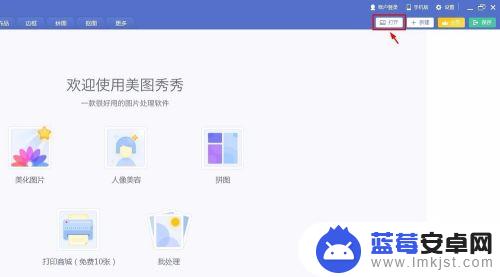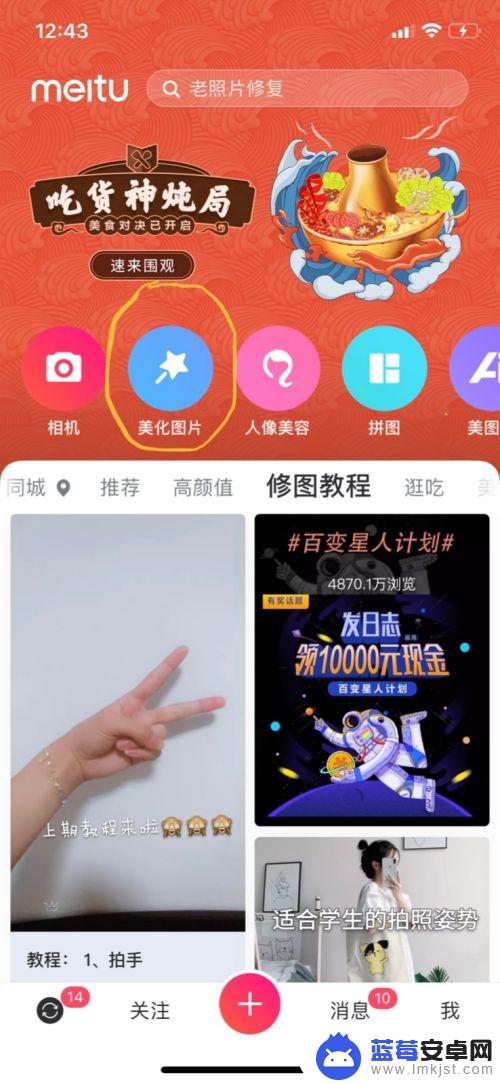现如今手机已成为我们生活中不可或缺的一部分,而在众多手机应用中,美图秀秀无疑是备受欢迎的一款,除了其强大的美颜功能外,美图秀秀还提供了制作GIF图的功能,让我们能够轻松将照片或视频制作成生动有趣的动图。无论是记录生活中的精彩瞬间,还是表达心情的创意作品,美图秀秀都能帮助我们实现。接下来让我们一起来了解一下如何使用美图秀秀制作精美的GIF图吧!
美图秀秀gif动图制作教程
具体方法:
1.电脑开机,在电脑桌面打开 美图秀秀;

2.打开美图秀秀后,先导入一张图片。点击 打开;
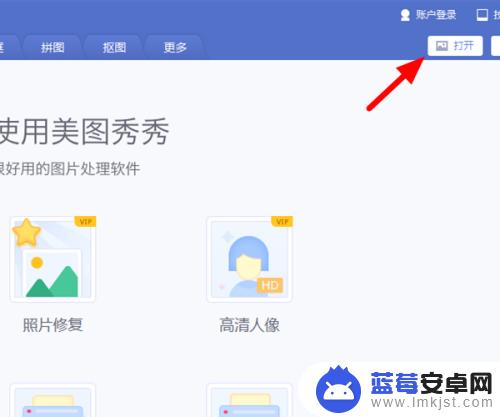
3.在打开图片页面,选中 图片,点击 打开;
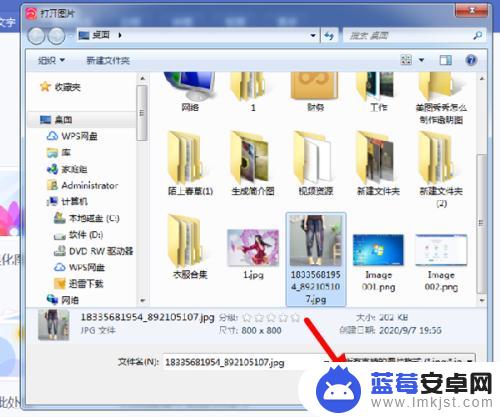
4.导入图片素材后,点击 更多;
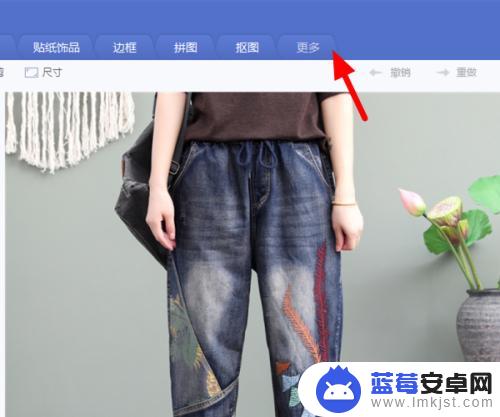
5.在更多界面,点击 动态图片;
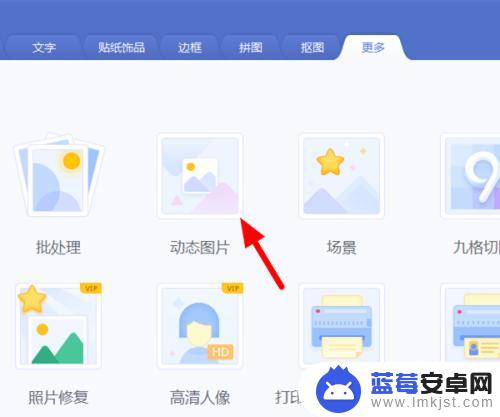
6.在动态图片页面,点击 添加多张图片;
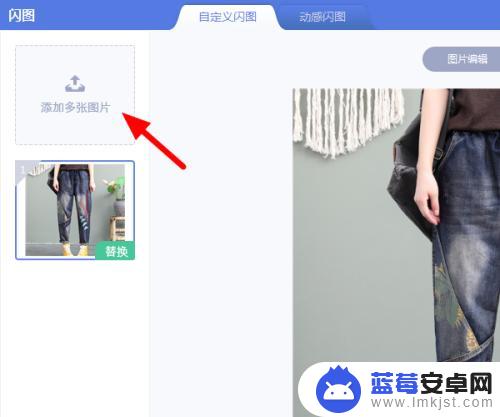
7.导入多张图片后,点击 保存本地;
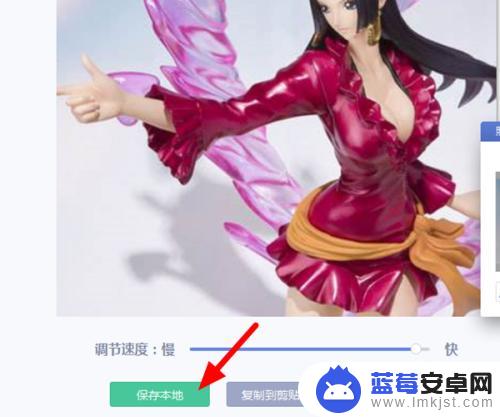
8.在保存与分享页面,点击 保存;
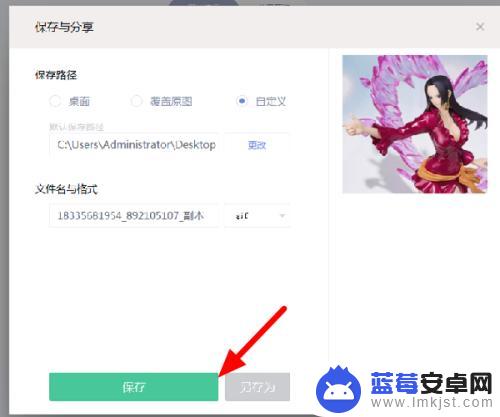
9.这样gif动态图片就制作成功了。
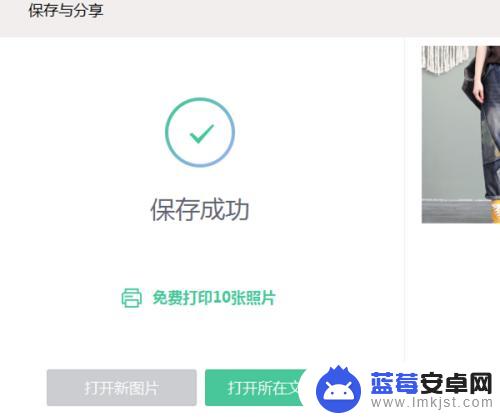
以上就是手机美图秀秀制作 GIF 图的全部内容,还有不懂得用户就可以根据小编的方法来操作,希望这些操作方法可以帮到大家。